So schalten Sie aus Spotify Videos auf Android oder iPhone im Jahr 2025
Was wäre, wenn plötzlich, während Sie Ihr Musik-Streaming-Erlebnis weiter genießen Spotify, eine Benachrichtigung mit dem Hinweis, dass Sie eine riesige Datenmenge verbraucht haben? Sie werden sich wahrscheinlich fragen, was die Ursache dafür sein könnte, da Sie nur Titel anhören auf Spotify. Falls Sie es nicht wissen, es gibt ein Update von Spotify wobei animierte Videohintergründe jetzt in bestimmte Alben und Songs integriert werden.
Einige Benutzer beschweren sich sogar darüber, dass es für sie bei eingeschalteten Videos ziemlich schwierig ist, die Steuerelemente beim Streamen von Songs oder Podcasts zu sehen. Wenn Sie keine Videos ansehen möchten, während Sie Ihre hören Spotify Favoriten und Sie hassen es, dass es Zeit braucht, bis Sie die Bedienelemente finden, ist es am besten, wenn Sie sie einfach ausschalten. So schalten Sie Videos aus Spotify auf Android oder iPhone?
In diesem Fall wäre die fragliche Funktion „Canvas“. Sobald dies aktiviert wurde, wird die Spotify Videos würden angezeigt. Also, wie man ausschaltet Spotify Videos Dann? Wenn Sie zum ersten Teil übergehen, werden Sie tatsächlich mit dem Verfahren konfrontiert, das Sie durchführen sollten. Lass uns anfangen.
Artikelinhalt Teil 1. So deaktivieren Sie Videos auf SpotifyTeil 2. FAQs Über Spotify Videos anzeigenTeil 3. Herunterladen Spotify Songs für Free Keeping ForeverTeil 4. Zusammenfassung
Teil 1. So deaktivieren Sie Videos auf Spotify
So deaktivieren Sie Videos auf Spotify auf Android oder iPhone? Wenn Sie den Videoinhalt auf Spotify ablenkend oder wenn Sie lieber Daten sparen möchten, indem Sie Videos ausschalten, können Sie Videos ganz einfach deaktivieren Spotify. Hier erklären wir zwei Möglichkeiten zum Ausschalten Spotify Videohintergrund. Hier erfahren Sie, wie Sie die Funktion „Canvas“ und die Podcast-Videos deaktivieren.
Deaktivieren der „Leinwand“-Funktion
Wie schalte ich das Video aus auf Spotify? Bevor Sie mit dem folgenden Vorgang zum Ausschalten fortfahren Spotify Videos, denken Sie daran, dass das Deaktivieren der „Canvas“-Funktion nur über die mobile App von erfolgen kann Spotify. Hier sind die Schritte zum Ausschalten von Videos auf Spotify am Telefon:
Schritt 1. Starten Sie auf Ihrem Mobilgerät die Spotify app. Mit Ihren Kontoinformationen, Einloggen.
Schritt 2. Da wir die Canvas-Funktion deaktivieren möchten, müssen Sie zu „Einstellungen ”-Teil. Tippen Sie dazu auf die Schaltfläche „zahnradartig“-Symbol oben rechts auf Ihrem Bildschirm.
Schritt 3. Scrollen Sie in den angezeigten Optionen nach unten, bis Sie „Canvas“. Daneben befindet sich ein Schieberegler. Diesen sollten Sie auf „WOW!”-Modus. Dadurch wird die „Canvas”-Funktion deaktiviert.
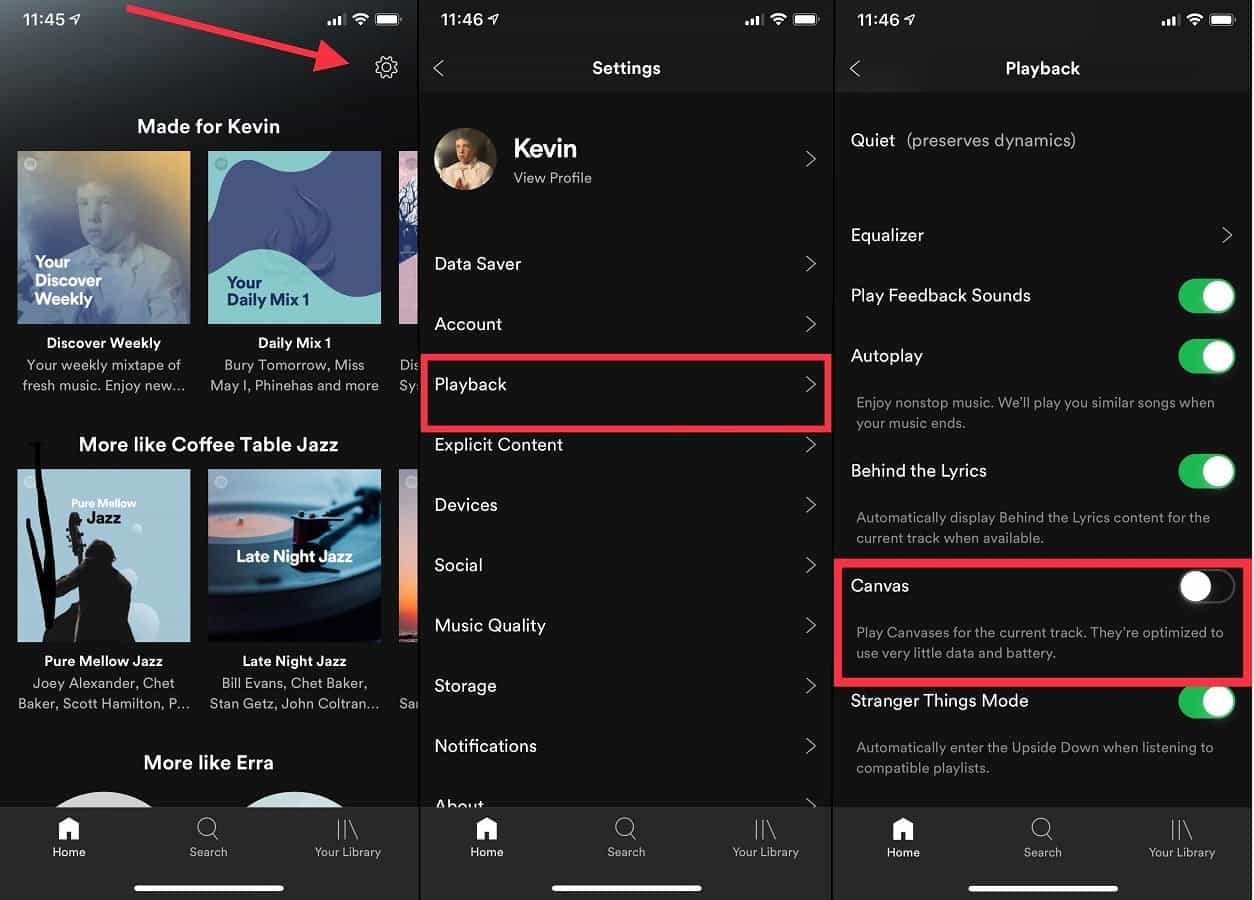
Indem Sie einfach das oben beschriebene dreistufige Verfahren durchführen, werden Sie die Anleitung zum „Ausschalten“ vervollständigen Spotify Hintergrundvideos“-Prozess.
Videos ausschalten auf Spotify Podcast
Wenn abgesehen vom Hören Spotify Lieder, du streamst auch gerne Spotify Podcasts, Sie haben vielleicht bemerkt, dass einige Podcasts jetzt mit Videos ausgestattet sind. Manchmal macht es tatsächlich Spaß, sie anzusehen, während man sie hört. Es gibt jedoch Zeiten, in denen Sie das vielleicht nicht möchten. Darüber hinaus könnte es zu den Ursachen für übermäßigen Datenverlust beitragen. Wenn Sie nur Ihre mobile Datenverbindung verwenden und Ihr Datenkontingent begrenzt ist, sollten Sie sich keine Podcast-Videos ansehen! So schalten Sie das Video aus Spotify Podcasts?
Mit dem oben genannten müssen Sie dann lernen, wie man es ausschaltet Spotify Videos, insbesondere Podcast-Videos. Wir haben auch die detaillierten Schritte in diesem Abschnitt. Stellen Sie sicher, dass Sie sie überprüfen und ihnen folgen.
Schritt 1. Öffnen Sie mit Ihrem Gerät die Spotify app. Natürlich müssen Sie zunächst Einloggen in Ihr Konto mit Ihren Kontoinformationen.
Schritt 2. Sie müssen auch zu „Einstellungen ”-Abschnitt. Der Zugriff darauf erfolgt durch Tippen auf die Schaltfläche „zahnradartig“-Symbol, das sich oben rechts auf dem Bildschirm Ihres Geräts befindet.
Schritt 3. Scrollen Sie nach unten, bis Sie „Video-Podcasts“. Hier kommt das „Nur Audio herunterladen”-Menü zu finden. Sobald dieses aktiviert wurde (der Schieberegler ist eingeschaltet), sollten Sie nur noch herunterladen können Spotify Podcasts in Audioform.
Schritt 4. Suche nach "Nur Audio streamen”-Funktion (sollte nur neben dem „Nur Audio herunterladen”-Schaltfläche). Dies sollte auch aktiviert werden, damit die Videos ausgeschaltet sind, während Sie einen beliebigen Podcast anhören.
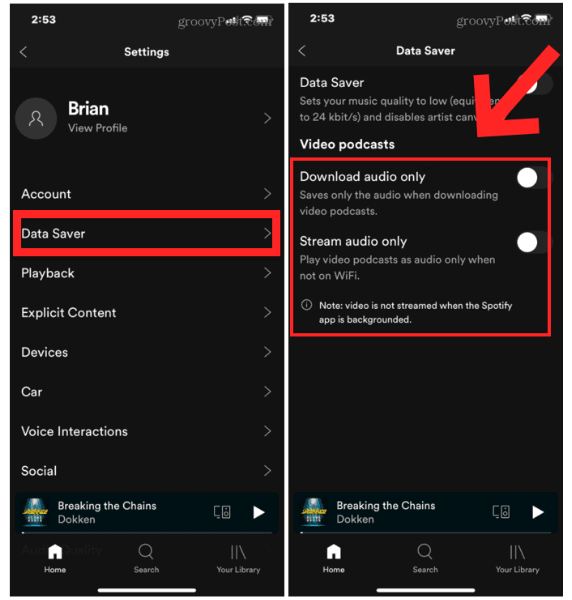
So einfach geht das Ausschalten Spotify Videos, insbesondere Podcast-Videos!
Abgesehen davon, dass Sie diese Informationen mit Ihnen teilen, möchten Sie vielleicht noch etwas über wissen Spotify. Wir haben Antworten auf einige häufig gestellte Fragen im nächsten Teil. Lesen Sie weiter, wenn Sie an diesen Artikeln interessiert sind.
Teil 2. FAQs Über Spotify Videos anzeigen
Obwohl wir bereits darüber gesprochen haben, wie man abschaltet Spotify Videos finden wir es auch gut, Antworten auf einige der am häufigsten gestellten Fragen zu teilen Spotify. Mehr über sie finden Sie hier.
Wie ist Teilen Spotify Musik ohne Video möglich gemacht werden?
Das ist einfach. Sie können einfach nach dem suchen Spotify Song, den Sie teilen möchten, und klicken Sie auf das Menü „Teilen“. Wählen Sie aus den angezeigten Optionen einfach die Methode aus, mit der der Track geteilt werden soll. Ein gutes Beispiel ist das Teilen per Facebook Geschichten. Jeder Zuschauer kann sich einen Ausschnitt des Songs anhören und diesen komplett streamen, sobald der „Play on Spotify”-Taste angetippt wurde.
Relevante Artikeln: So teilen Sie a Spotify Playlist mit Freunden/Familie [2024]
Wie nennt man diese kleinen Videos Spotify?
Diese kleinen Videos, die Sie sehen können Spotify sind Endlosfilme, die über hochgeladen werden Spotify's Canvas-Funktion. Dies wird verwendet, um Streamer für die Musik zu gewinnen. Basierend auf Untersuchungen hat die Verwendung solcher Medien die gemeinsame Nutzung von Tracks tatsächlich auf höchstens 145 % erhöht.
Worum geht es in "Canvas"? Spotify?
Möglicherweise haben Sie im vorherigen Abschnitt „Canvas“ gelesen, aber keine Ahnung davon. Es ist eigentlich eine grafische Schleife, die bis zu 8 Sekunden auf dem Bildschirm dauert. Sie werden dies unter dem Abschnitt „Aktuelle Wiedergabe“ sehen, wenn Sie bestimmte Titel streamen.
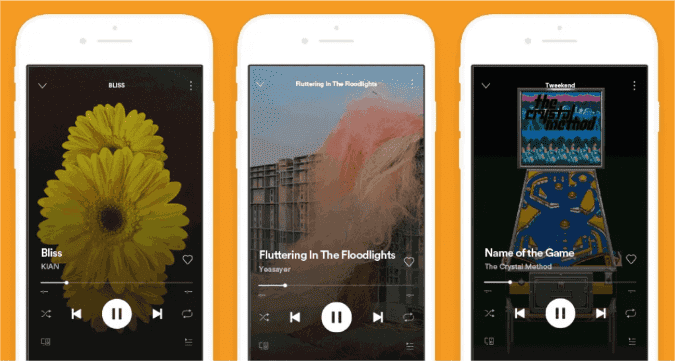
Wie man einschaltet Spotify Hintergrundvideo?
Jetzt wissen Sie, wie Sie ausschalten Spotify Videos im Hintergrund auf Ihrem Telefon. Wenn Sie die Hintergrundvideofunktion aktivieren möchten auf Spotify, bekannt als Canvas, befolgen Sie diese Schritte:
- Öffnen Sie den Microsoft Store auf Ihrem Windows-PC. Spotify App auf Ihrem Android oder iPhone.
- Tippen Sie auf die Zahnrad-Symbol in der oberen rechten Ecke des Startbildschirms.
- Scrollen Sie nach unten und tippen Sie auf „Deine Zeit."
- Schalten Sie den Schalter für "Canvas." Dadurch können während der Songwiedergabe kurze Videoschleifen abgespielt werden.
Teil 3. Herunterladen Spotify Songs für Free Keeping Forever
Wir wissen, dass der Zweck dieses Beitrags bereits erfüllt wurde, da wir den Vorgang zum Ausschalten abgeschlossen haben Spotify Videos in den vorherigen Abschnitten. Wir wissen jedoch, dass es auch von Vorteil wäre, mit Ihnen eine großartige Technik zu teilen, wie Sie Ihre Liebsten behalten können Spotify Songs für immer auf jedem Gerät, das Sie verwenden möchten.
Spotify Songs sind geschützte Dateien. Sie sind mit DRM-Schutz verschlüsselt, wodurch sie auf nicht autorisierten Geräten nicht zugänglich sind. Das Format, in dem sie vorliegen, OGG Vorbis, ist ebenfalls nicht flexibel genug, und nicht alle Geräte können sie abspielen. Damit Sie die behalten Spotify Songs, müssen Sie diese großen Probleme zuerst lösen. Aber wie können Sie das tun? Was ist der Der beste Weg, um Musik herunterzuladen?
Um zu sparen Spotify Songs, ist das Beste, was man tun kann, Hilfe von professionellen Software-Tools wie dem zu suchen TunesFun Spotify Music Converter. Dies ist natürlich ein großartiges Tool, das Ihnen helfen kann, den DRM-Schutz zu entfernen Spotify Lieder sowie verkaufen Spotify Lieder auf MP3. Tatsächlich werden neben MP3 auch FLAC, WAV und AAC unterstützt.
TunesFun Spotify Music Converter ist eine zuverlässige und vertrauenswürdige App, die den Konvertierungsprozess schnell genug durchführt, sodass Benutzer Bündel innerhalb weniger Minuten konvertieren können. Die Transformation ist sogar verlustfrei. Dadurch bleibt die hohe Qualität der Dateien sowie ihrer ID-Tags und Metadateninformationen erhalten.
Während der Nutzung der App treten Probleme oder Bedenken auf, die jederzeit an den Kundendienst und die technischen Teams gerichtet werden können, da sie immer zur Verfügung stehen, um alle Probleme zu lösen, auf die ein Benutzer stoßen wird.
Um Ihnen auch eine Anleitung zu geben, wie mächtig die TunesFun Spotify Music Converter ist, wenn es ums Sparen geht Spotify Songs für die ewige Aufbewahrung finden Sie unten.
Versuchen Sie es kostenlos Versuchen Sie es kostenlos
Schritt 1. Sobald alle Installationsanforderungen der App erfüllt sind, installieren Sie sie und öffnen Sie sie. Über den Startbildschirm haben Sie Zugriff auf den Import der zu bearbeitenden Tracks. Die Auswahl mehrerer Dateien funktioniert, da die Stapelkonvertierung unterstützt wird. Die Verwendung ihrer URLs ist ebenfalls in Ordnung.

Schritt 2. Von den unterstützten AusgabeformateWählen Sie eine Option aus, die Sie bevorzugen. Natürlich ist es immer gut, wenn Sie die flexibelste von allen auswählen. Ebenso wichtig ist es, den Speicherort des Ausgabeordners einzurichten.

Schritt 3. Tippen Sie auf die "Konvertieren”-Button, um endlich mit der Konvertierung zu beginnen. Spotify Lieder. Gleichzeitig soll auch der DRM-Entfernungsprozess stattfinden.

Innerhalb kürzester Zeit werden die konvertierten und nicht-DRM Spotify Songs sollten auf Ihrem PC gespeichert werden. Sie können jetzt auf jedem Gerät, das Sie besitzen, darauf zugreifen, da sie bereits frei von Schutz sind!
Teil 4. Zusammenfassung
Zum Glück diejenigen, die nicht gerne zuschauen Spotify Videos können diese Funktion leicht deaktivieren, indem Sie einfach die Verfahren zum Deaktivieren befolgen Spotify Videos, die in diesem Beitrag erwähnt wurden. Verabschieden Sie sich von Sorgen über eine übermäßige Datennutzung beim Streaming Spotify!
Auch für den Fall, dass Sie gerne sparen möchten Spotify Songs und spielen Sie sie auf jedem Gadget ab, Sie können immer Apps wie die verwenden TunesFun Spotify Music Converter um die Songs, die Sie lieben, auf Ihren Geräten zu speichern!
Hinterlassen Sie uns eine Nachricht